Membuat dan mengelola pengujian di Azure Load Testing
Pelajari cara membuat dan mengelola pengujian beban di sumber daya pengujian beban Azure Anda.
Prasyarat
- Akun Azure dengan langganan aktif. Jika Anda tidak memiliki langganan Azure, buat akun gratis sebelum Anda memulai.
- Sumber daya pengujian beban Azure. Untuk membuat sumber daya pengujian beban, lihat Membuat dan menjalankan pengujian beban.
Membuat pengujian
Ada dua opsi untuk membuat pengujian beban di portal Azure:
- Buat pengujian cepat dengan menggunakan URL aplikasi web (pengujian berbasis URL).
- Buat pengujian dengan mengunggah skrip pengujian JMeter (JMX).
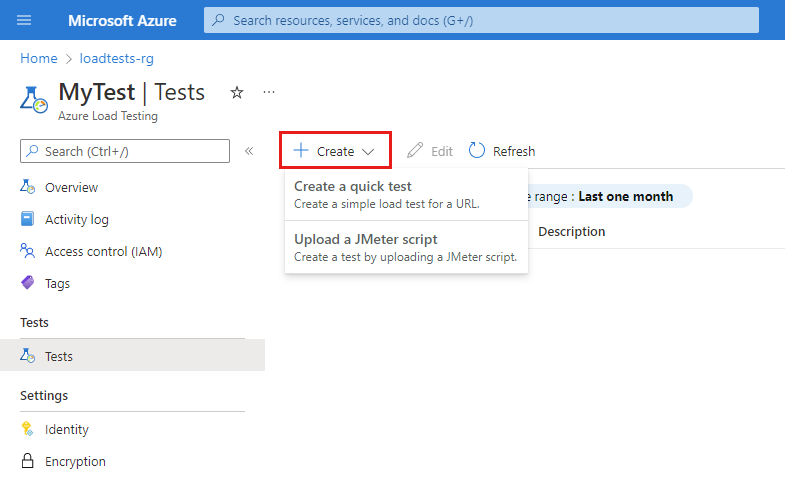
Membuat pengujian cepat dengan menggunakan URL
Untuk memuat pengujian satu titik akhir HTTP, Anda dapat menggunakan pengalaman pengujian cepat di portal Azure, juga dikenal sebagai pengujian beban berbasis URL. Buat pengujian beban tanpa sepengetahuan sebelumnya tentang scripting JMeter dengan memasukkan URL target dan parameter beban dasar.
Saat Anda membuat pengujian cepat, Azure Load Testing menghasilkan skrip JMeter yang sesuai, menentukan konfigurasi pengujian beban, dan menjalankan pengujian beban.
Untuk menentukan beban target, pilih dari dua opsi. Untuk setiap opsi, Anda kemudian dapat memasukkan pengaturan yang berbeda untuk menentukan beban aplikasi.
| Jenis beban | Deskripsi | Muat pengaturan |
|---|---|---|
| Pengguna virtual | Uji beban mensimulasikan jumlah target pengguna virtual. Target tercapai dalam kenaikan selama waktu peningkatan. Azure Load Testing mengonfigurasi jumlah total instans mesin uji sebagai berikut:#instances = #virtual users / 250Setiap instans mesin pengujian kemudian menyimulasikan (#total pengguna virtual/mesin #test) pengguna virtual. Jumlah maksimum pengguna virtual untuk tes cepat adalah 11250. |
- Jumlah pengguna virtual - Durasi pengujian dalam detik - Waktu ramp-up dalam detik |
| Permintaan per detik | Pengujian beban mensimulasikan jumlah target permintaan per detik (RPS), mengingat perkiraan waktu respons titik akhir. Azure Load Testing menentukan jumlah total pengguna virtual untuk pengujian beban berdasarkan RPS dan waktu respons: #virtual users = (RPS * response time) / 1000Layanan kemudian mengonfigurasi jumlah instans mesin uji dan pengguna virtual per instans berdasarkan jumlah total pengguna virtual. |
- Permintaan per detik - Waktu respons dalam milidetik - Durasi pengujian dalam detik - Waktu ramp-up dalam detik |
Untuk membuat pengujian cepat di portal Azure:
Di portal Azure, dan buka sumber daya pengujian beban Anda.
Pilih Uji cepat di halaman Gambaran Umum.
Secara bergantian, pilih Pengujian di panel kiri, pilih + Buat, lalu pilih Buat pengujian cepat.
Masukkan URL target dan parameter beban.
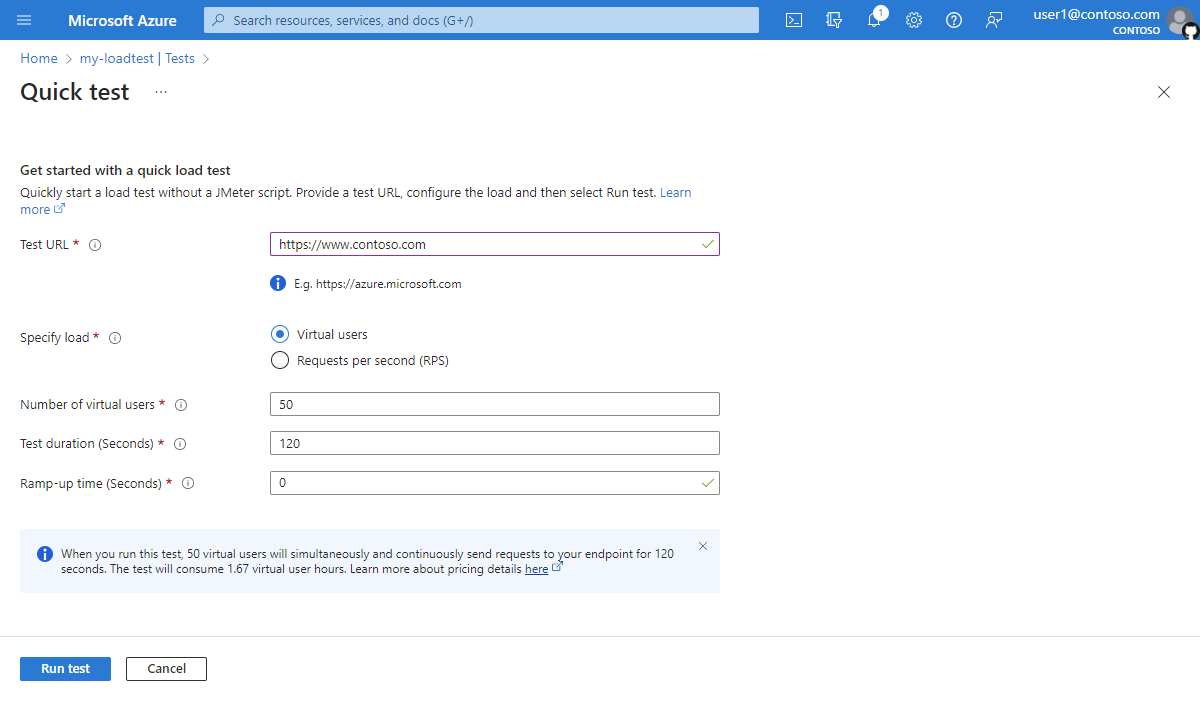
Pilih Jalankan pengujian untuk memulai pengujian beban.
Azure Load Testing secara otomatis menghasilkan skrip pengujian JMeter, dan mengonfigurasi pengujian Anda untuk menskalakan di beberapa mesin pengujian, berdasarkan parameter beban Anda.
Setelah menjalankan pengujian cepat, Anda dapat mengedit konfigurasi pengujian beban lebih lanjut. Misalnya, Anda dapat menambahkan komponen aplikasi untuk memantau metrik sisi server, mengonfigurasi beban skala tinggi, atau untuk mengedit skrip JMeter yang dihasilkan.
Membuat pengujian dengan menggunakan skrip JMeter
Untuk menggunakan kembali skrip pengujian JMeter yang ada, atau untuk skenario pengujian yang lebih canggih, buat pengujian dengan mengunggah file JMX. Misalnya, untuk membaca data dari file input CSV, atau untuk mengonfigurasi properti pengguna JMeter. Untuk informasi selengkapnya, lihat Membuat pengujian beban dengan menggunakan skrip JMeter yang sudah ada.
Jika Anda tidak terbiasa membuat skrip JMeter, lihat Mulai menggunakan Apache JMeter.
Di portal Azure, dan buka sumber daya pengujian beban Anda.
Pilih Buat di halaman Gambaran Umum .
Secara bergantian, pilih Pengujian di panel kiri, pilih + Buat, lalu pilih Unggah skrip JMeter.
Pada halaman Dasar , masukkan informasi pengujian dasar.
Jika Anda memilih Jalankan pengujian setelah pembuatan, pengujian akan dimulai secara otomatis. Anda dapat memulai pengujian secara manual kapan saja, setelah membuatnya.
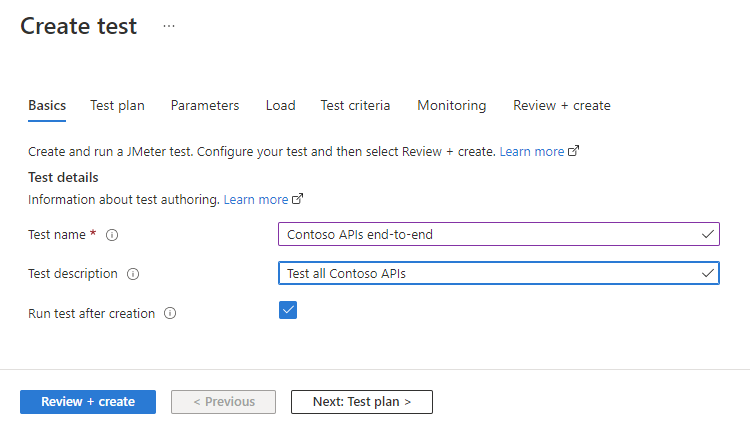
Rencana pengujian
Rencana pengujian berisi semua file yang diperlukan untuk menjalankan pengujian beban Anda. Minimal, paket pengujian harus berisi satu *.jmx skrip JMeter. Azure Load Testing hanya mendukung satu file JMX per pengujian beban.
Selain skrip pengujian, Anda dapat mengunggah file properti pengguna, file konfigurasi, atau file data input, seperti file CSV.
Buka paket Uji.
Pilih semua file dari komputer lokal Anda, dan unggah ke Azure.
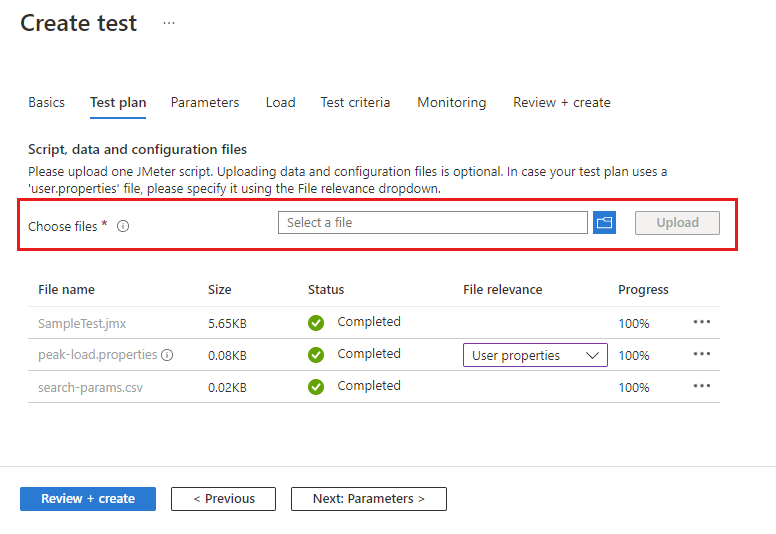
Azure Load Testing menyimpan semua file dalam satu repositori. Jika skrip pengujian Anda mereferensikan konfigurasi atau file data, pastikan untuk menghapus nama jalur relatif dalam file JMX.
Jika pengujian Anda menggunakan data input CSV, Anda dapat memilih untuk mengaktifkan Split CSV secara merata di antara mesin uji.
Secara default, Azure Load Testing menyalin dan memproses file input Anda yang tidak dimodifikasi di semua instans mesin pengujian. Azure Load Testing memungkinkan Anda membagi data input CSV secara merata di semua instans mesin. Jika Anda memiliki beberapa file CSV, setiap file dibagi secara merata.
Misalnya, jika Anda memiliki file input CSV pelanggan besar, dan pengujian beban berjalan pada 10 mesin pengujian paralel, maka setiap instans memproses 1/10 pelanggan. Pelajari selengkapnya tentang cara membaca file CSV di uji beban Anda.
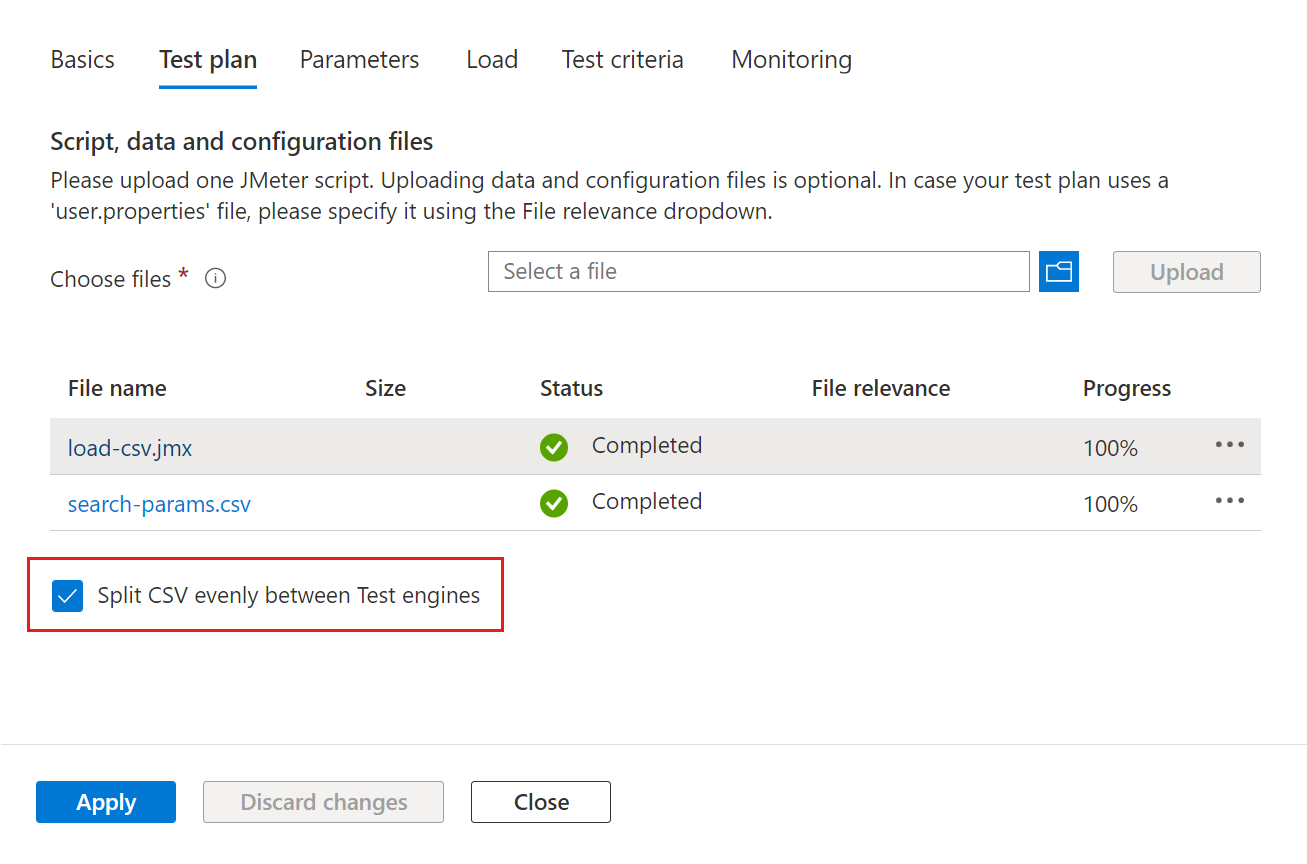
Tip
Anda dapat mengunduh file dari tab Uji paket dengan memilih nama file dalam daftar. Misalnya, Anda dapat mengunduh skrip JMeter yang dihasilkan untuk pengujian cepat, memodifikasinya, lalu mengunggah file lagi.
Parameter
Anda dapat menggunakan parameter untuk membuat rencana pengujian Anda dapat dikonfigurasi alih-alih nilai hard-coding dalam skrip JMeter. Tentukan pasangan kunci-nilai dalam konfigurasi uji beban, dan referensikan nilai dalam skrip JMeter dengan menggunakan nama parameter. Untuk informasi selengkapnya, lihat Membuat parameter pengujian beban dengan variabel dan rahasia lingkungan.
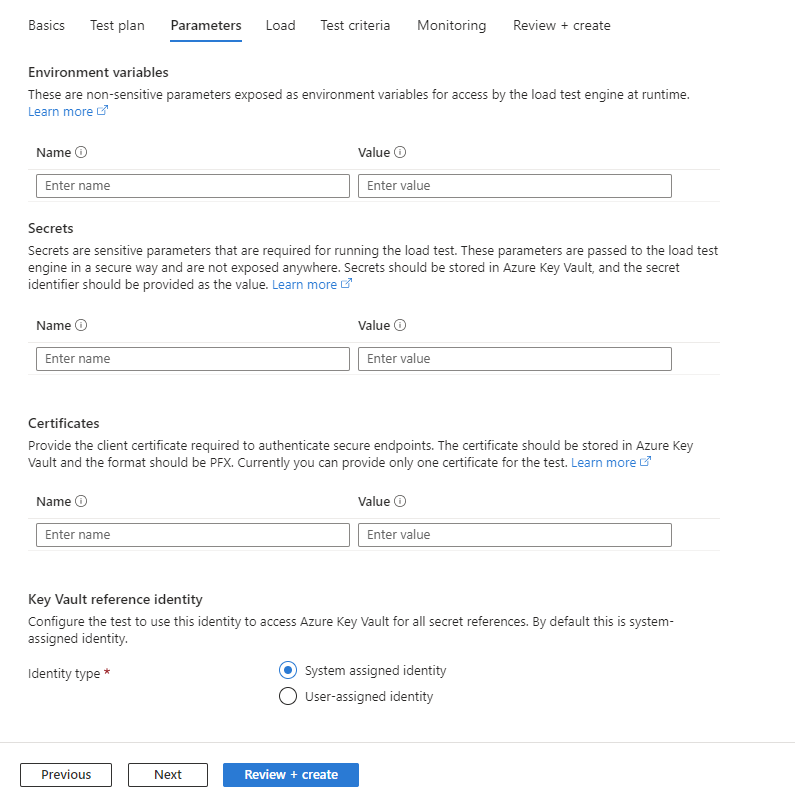
Tentukan variabel lingkungan untuk meneruskan parameter nonsensitif ke skrip pengujian Anda.
Misalnya, Anda dapat menggunakan variabel lingkungan untuk meneruskan nama domain target atau nomor port ke skrip pengujian. Pelajari selengkapnya tentang menggunakan variabel lingkungan dalam pengujian beban.
Tambahkan referensi ke rahasia, yang didukung oleh Azure Key Vault.
Gunakan rahasia untuk meneruskan parameter sensitif, seperti kata sandi atau token autentikasi, ke skrip pengujian. Anda menyimpan nilai rahasia di brankas kunci Azure Anda, dan menambahkan referensi ke kunci dalam konfigurasi pengujian beban. Anda kemudian dapat mereferensikan kunci dalam skrip Anda dengan menggunakan nama parameter. Azure Load Testing kemudian mengambil nilai kunci dari Azure Key Vault.
Pelajari selengkapnya tentang menggunakan rahasia dalam pengujian beban.
Tambahkan referensi ke sertifikat klien, yang didukung oleh Azure Key Vault.
Jika Anda menguji beban titik akhir aplikasi yang menggunakan autentikasi berbasis sertifikat, Anda dapat menambahkan sertifikat ke brankas kunci Azure Anda, dan menambahkan referensi ke sertifikat dalam konfigurasi pengujian beban. Azure Load Testing secara otomatis menyuntikkan sertifikat dalam permintaan web di skrip JMeter Anda.
Pelajari selengkapnya tentang menggunakan autentikasi berbasis sertifikat dengan Azure Load Testing.
Pilih identitas terkelola yang digunakan untuk mengakses brankas kunci Anda untuk rahasia atau sertifikat.
Pelajari selengkapnya tentang menggunakan identitas terkelola dengan Azure Load Testing.
Muat
Tentukan jumlah instans mesin uji.
Azure Load Testing secara otomatis menskalakan pengujian beban Anda di semua instans. Skrip pengujian JMeter dijalankan secara paralel di semua instans. Jumlah total pengguna yang disimulasikan sama dengan jumlah pengguna virtual (utas) yang Anda tentukan dalam skrip JMeter, yang dikalikan dengan jumlah instans mesin uji. Untuk informasi selengkapnya, lihat Mengonfigurasi pengujian untuk beban skala tinggi.
Mengonfigurasi konektivitas jaringan virtual.
Anda dapat menyambungkan pengujian beban ke jaringan virtual Azure untuk pengujian beban yang dihosting secara privat atau titik akhir lokal. Pelajari selengkapnya tentang skenario untuk menyebarkan Azure Load Testing di jaringan virtual.
Untuk menyambungkan ke jaringan virtual, pilih mode Lalu Lintas Privat, lalu pilih Jaringan virtual dan Subnet.
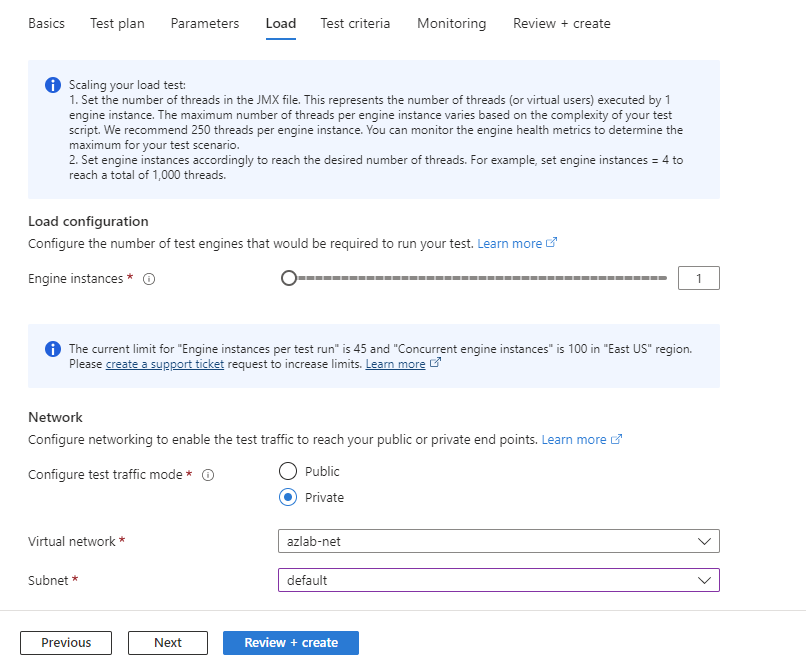
Kriteria pengujian
Tentukan kriteria kegagalan pengujian berdasarkan metrik klien.
Ketika pengujian beban melampaui ambang batas untuk metrik, pengujian beban mendapatkan status gagal. Azure Load Testing saat ini mendukung metrik sisi klien berikut untuk kriteria kegagalan:
- Waktu respons
- Permintaan per detik
- Jumlah total permintaan
- Latensi
- Persentase kesalahan
Anda dapat menentukan kriteria gagal untuk seluruh pengujian beban, atau menetapkannya ke permintaan tertentu dalam skrip JMeter. Misalnya, untuk memvalidasi bahwa waktu respons halaman beranda tidak melebihi waktu respons tertentu. Untuk informasi selengkapnya, lihat Mengonfigurasi kriteria gagal pengujian.
Mengonfigurasi kriteria berhenti otomatis.
Azure Load Testing dapat secara otomatis menghentikan eksekusi uji beban saat tingkat kesalahan melampaui ambang tertentu. Anda dapat mengaktifkan atau menonaktifkan fungsionalitas ini, dan mengonfigurasi ambang batas tingkat kesalahan dan jendela waktu tertentu. Pelajari selengkapnya tentang mengonfigurasi kriteria penghentian otomatis.
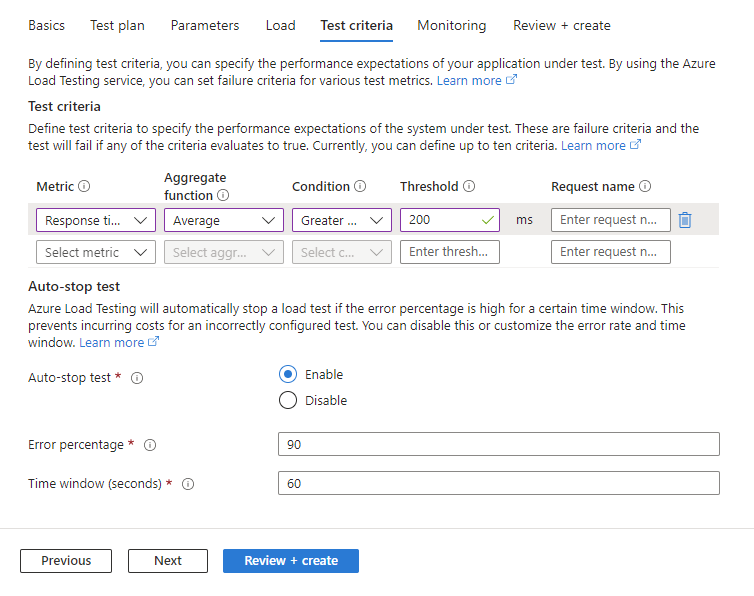
Pemantauan
Untuk aplikasi yang dihosting Azure, tambahkan komponen aplikasi Azure untuk dipantau selama eksekusi pengujian beban. Azure Load Testing menangkap metrik sumber daya terperinci untuk komponen aplikasi Azure yang dipilih. Gunakan metrik ini untuk mengidentifikasi potensi hambatan performa dalam aplikasi Anda.
Saat Anda menambahkan komponen aplikasi, Azure Load Testing secara otomatis memilih metrik sumber daya yang paling relevan untuk komponen tersebut. Anda dapat menambahkan atau menghapus metrik sumber daya untuk setiap komponen aplikasi kapan saja.
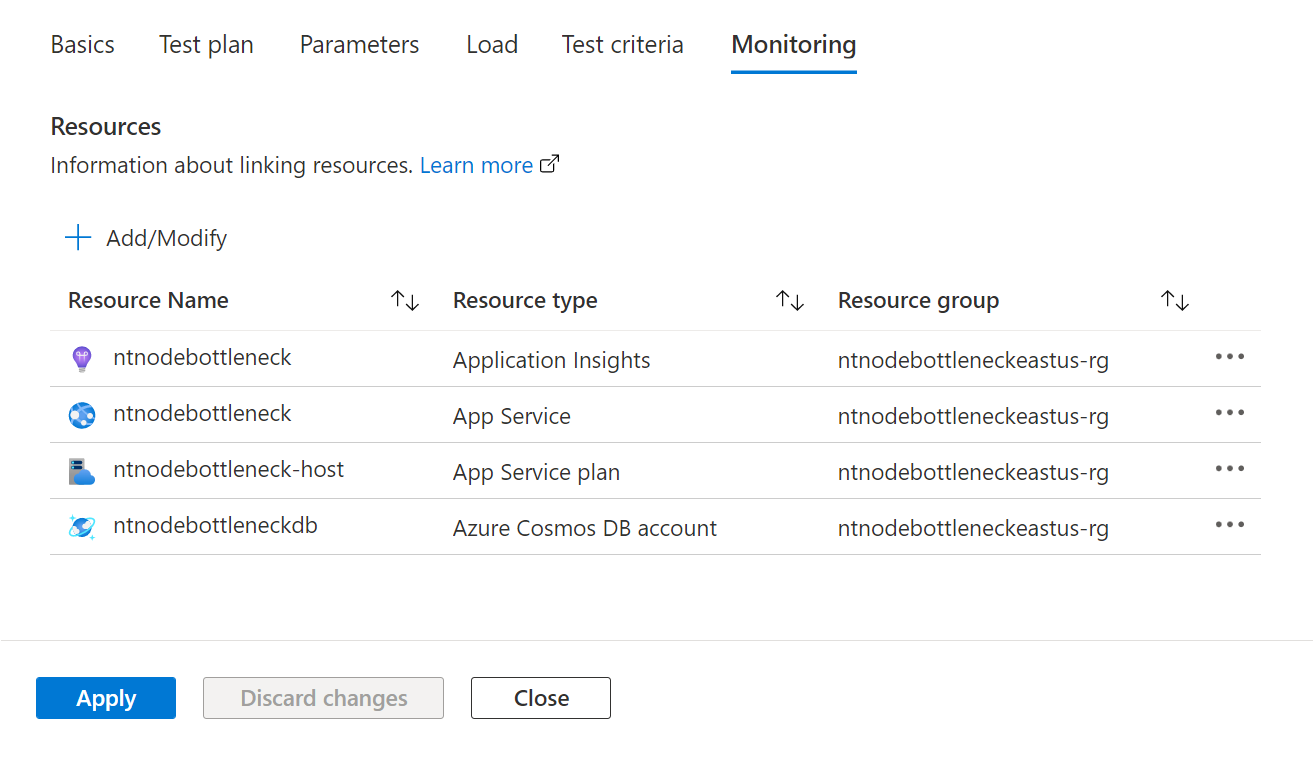
Setelah pengujian beban selesai, dasbor hasil pengujian menampilkan grafik untuk setiap komponen aplikasi Azure dan metrik sumber daya.
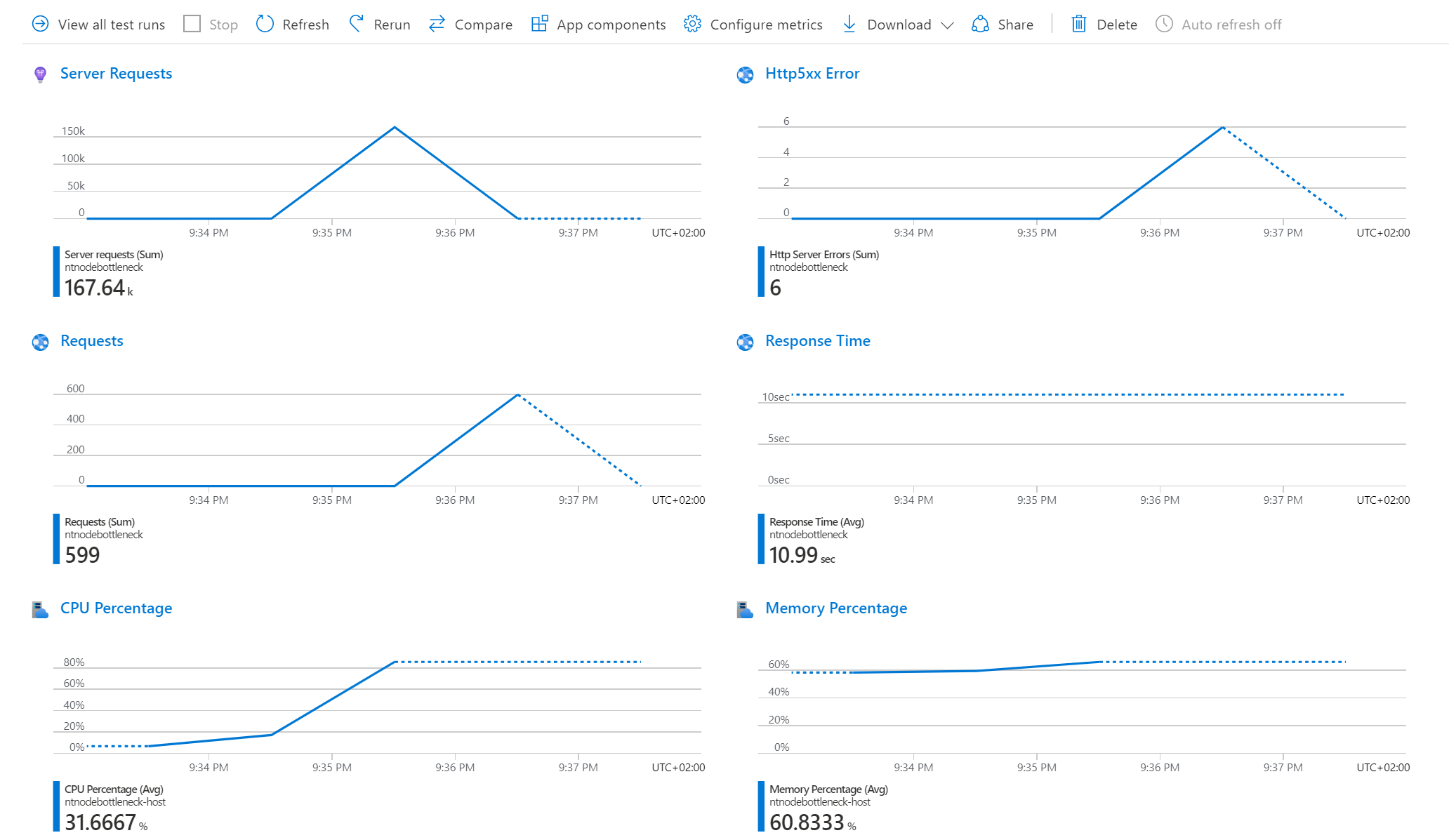
Untuk informasi selengkapnya, lihat Mengonfigurasi pemantauan sisi server.
Menjalankan pengujian
Saat Anda menjalankan atau menjalankan ulang pengujian beban, Azure Load Testing menggunakan pengaturan konfigurasi uji beban terbaru untuk membuat uji coba baru. Jika Anda mengedit konfigurasi pengujian dan memeriksa kotak centang Jalankan pengujian setelah menerapkan perubahan , pengujian beban secara otomatis dimulai setelah menyimpan perubahan.
Untuk menjalankan pengujian beban di portal Azure:
Di portal Azure, dan buka sumber daya pengujian beban Anda.
Pilih Pengujian di panel kiri, dan buka detail pengujian dengan memilih nama pengujian dalam daftar.
Pilih Jalankan.
Pada halaman Jalankan , Anda dapat memilih untuk memasukkan deskripsi uji coba dan mengambil alih parameter pengujian beban.
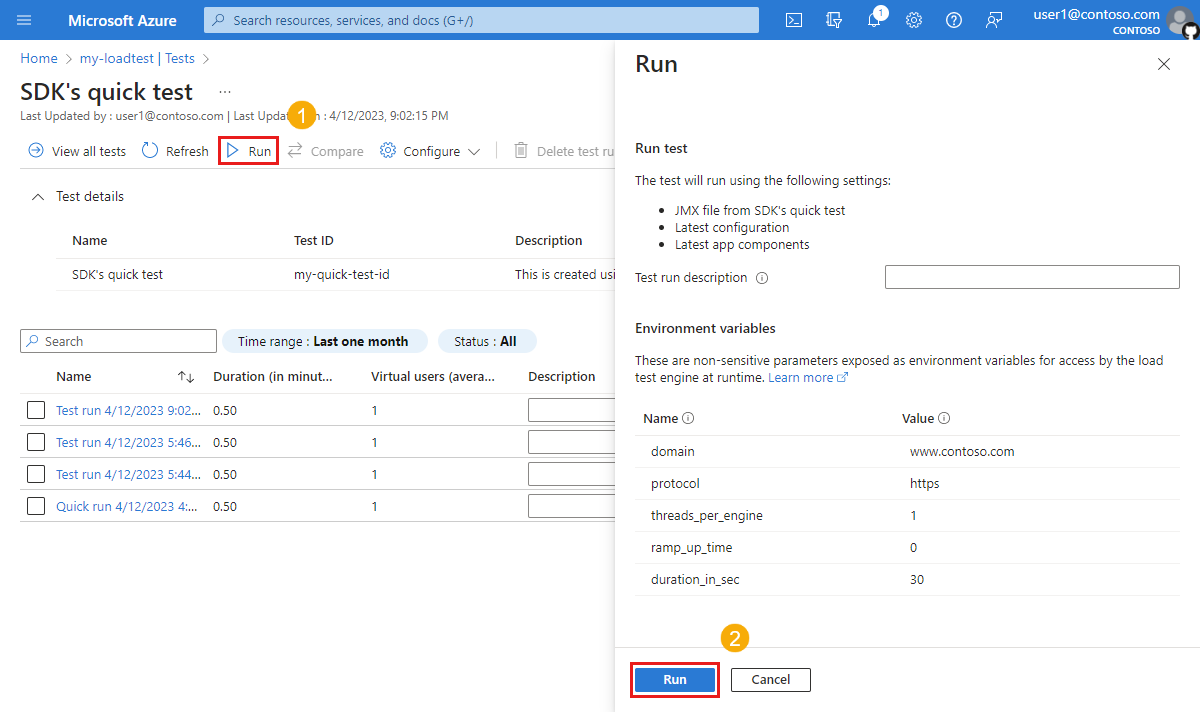
Pilih Jalankan untuk memulai uji beban.
Layanan ini membuat uji coba baru, dengan deskripsi yang Anda berikan.
Mengedit pengujian
Saat Anda mengedit pengaturan konfigurasi pengujian beban, pengaturan ini digunakan untuk eksekusi pengujian di masa mendatang . Saat Anda menjalankan ulang uji coba sebelumnya, pengaturan uji coba digunakan dan bukan pengaturan pengujian yang diperbarui.
Untuk mengedit pengujian di portal Azure:
Di portal Azure, dan buka sumber daya pengujian beban Anda.
Pilih Pengujian di panel kiri, dan pilih pengujian dari daftar dengan mencentang kotak centang yang sesuai.
Pilih Edit untuk memperbarui pengaturan konfigurasi pengujian.
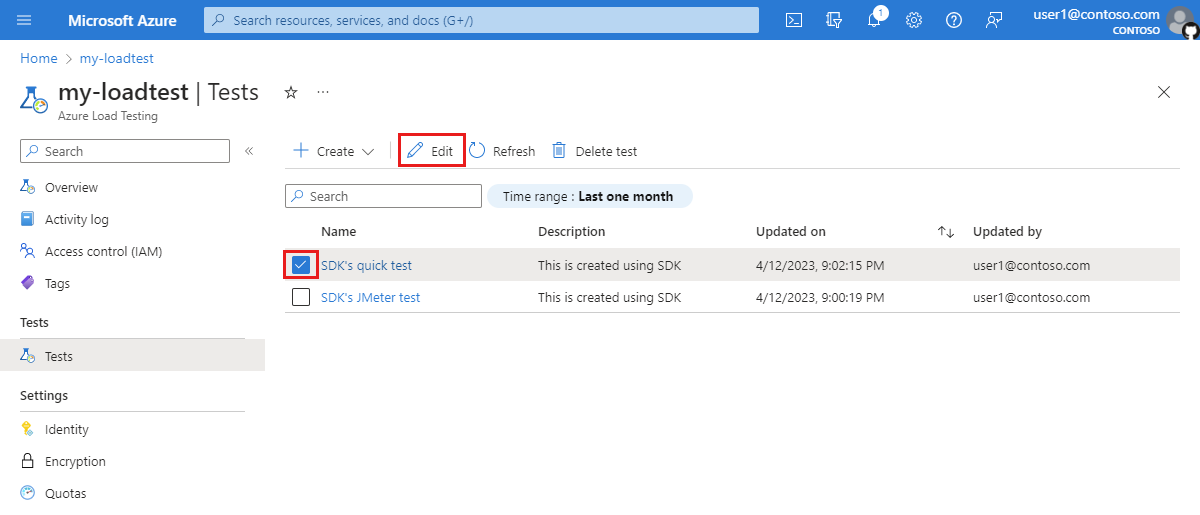
Secara bergantian, pilih pengujian dari daftar, lalu pilih Konfigurasi>pengujian.
Pilih Terapkan di halaman Edit pengujian untuk menyimpan perubahan.
Saat berikutnya Anda menjalankan pengujian, pengaturan konfigurasi pengujian yang diperbarui akan digunakan.
Menghapus pengujian
Untuk menghapus pengujian di portal Azure:
Di portal Azure, dan buka sumber daya pengujian beban Anda.
Pilih Pengujian di panel kiri, dan pilih pengujian dari daftar dengan mencentang kotak centang yang sesuai.
Pilih Hapus pengujian untuk menghapus pengujian.
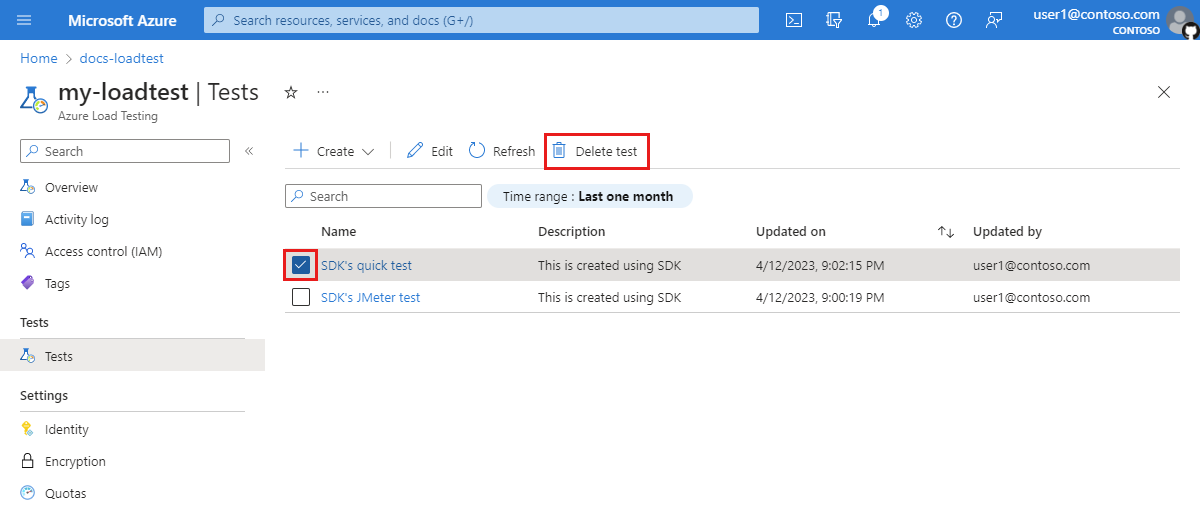
Secara bergantian, pilih pengujian dari daftar, lalu pilih Hapus pengujian di halaman detail pengujian.
Pada halaman Hapus pengujian , pilih Hapus untuk mengonfirmasi penghapusan pengujian.
Perhatian
Saat Anda menghapus pengujian, semua eksekusi pengujian, log, hasil, dan data metrik juga dihapus.
Langkah berikutnya
Saran dan Komentar
Segera hadir: Sepanjang tahun 2024 kami akan menghentikan penggunaan GitHub Issues sebagai mekanisme umpan balik untuk konten dan menggantinya dengan sistem umpan balik baru. Untuk mengetahui informasi selengkapnya, lihat: https://aka.ms/ContentUserFeedback.
Kirim dan lihat umpan balik untuk